–Х—Б–ї–Є —З–µ—А—В–µ–ґ –≤—Б—В–∞–≤–ї—П–µ—В—Б—П –≤ –Ї–∞—З–µ—Б—В–≤–µ–≤–љ–µ—И–љ–µ–є —Б—Б—Л–ї–Ї–Є, –Њ—Б—Г—Й–µ—Б—В–≤–ї—П–µ—В—Б—П –µ–≥–Њ –њ—А–Є–≤—П–Ј–Ї–∞ –Ї —В–µ–Ї—Г—Й–µ–Љ—Г —З–µ—А—В–µ–ґ—Г; –ї—О–±—Л–µ –Є–Ј–Љ–µ–љ–µ–љ–Є—П –≤ —З–µ—А—В–µ–ґ–µ, –љ–∞ –Ї–Њ—В–Њ—А—Л–є –µ—Б—В—М —Б—Б—Л–ї–Ї–∞, –Њ—В–Њ–±—А–∞–ґ–∞—О—В—Б—П –≤ —В–µ–Ї—Г—Й–µ–Љ —З–µ—А—В–µ–ґ–µ –њ—А–Є –µ–≥–Њ –Њ—В–Ї—А—Л—В–Є–Є –Є–ї–Є –њ–Њ–≤—В–Њ—А–љ–Њ–є –Ј–∞–≥—А—Г–Ј–Ї–µ.
–І–µ—А—В–µ–ґ –Љ–Њ–ґ–µ—В –±—Л—В—М –≤—Б—В–∞–≤–ї–µ–љ –≤ –Ї–∞—З–µ—Б—В–≤–µ —Б—Б—Л–ї–Ї–Є —Б—А–∞–Ј—Г –≤ –љ–µ—Б–Ї–Њ–ї—М–Ї–Њ —З–µ—А—В–µ–ґ–µ–є. –Ш –љ–∞–Њ–±–Њ—А–Њ—В, –≤ –Њ–і–Є–љ —З–µ—А—В–µ–ґ –Љ–Њ–ґ–љ–Њ –≤—Б—В–∞–≤–Є—В—М –љ–µ—Б–Ї–Њ–ї—М–Ї–Њ –≤–љ–µ—И–љ–Є—Е —Б—Б—Л–ї–Њ–Ї.
–°—А–µ–і—Б—В–≤–∞ –≤—Б—В–∞–≤–Ї–Є –≤–љ–µ—И–љ–Є—Е —Б—Б—Л–ї–Њ–Ї
–Я—А–µ–і—Г—Б–Љ–Њ—В—А–µ–љ–Њ –љ–µ—Б–Ї–Њ–ї—М–Ї–Њ —Б–њ–Њ—Б–Њ–±–Њ–≤ –≤—Б—В–∞–≤–Ї–Є –≤–љ–µ—И–љ–µ–є —Б—Б—Л–ї–Ї–Є.
 "–Т–љ–µ—И–љ–Є–µ —Б—Б—Л–ї–Ї–Є"–Т –Ї–Њ–Љ–∞–љ–і–љ–Њ–є —Б—В—А–Њ–Ї–µ –≤–≤–µ–і–Є—В–µ
"–≤–љ—Б—Б—Л–ї–Ї–Є".
"–Т–љ–µ—И–љ–Є–µ —Б—Б—Л–ї–Ї–Є"–Т –Ї–Њ–Љ–∞–љ–і–љ–Њ–є —Б—В—А–Њ–Ї–µ –≤–≤–µ–і–Є—В–µ
"–≤–љ—Б—Б—Л–ї–Ї–Є".
 "–°—Б—Л–ї–Ї–∞ –љ–∞ DWG"–Т –Ї–Њ–Љ–∞–љ–і–љ–Њ–є —Б—В—А–Њ–Ї–µ –≤–≤–µ–і–Є—В–µ
"—Б—Б–≤—Б—В–∞–≤–Є—В—М".
"–°—Б—Л–ї–Ї–∞ –љ–∞ DWG"–Т –Ї–Њ–Љ–∞–љ–і–љ–Њ–є —Б—В—А–Њ–Ї–µ –≤–≤–µ–і–Є—В–µ
"—Б—Б–≤—Б—В–∞–≤–Є—В—М".
–Ь–Њ–ґ–љ–Њ —В–∞–Ї–ґ–µ –≤—Б—В–∞–≤–Є—В—М –≤ —З–µ—А—В–µ–ґ –≤–љ–µ—И–љ–Є–µ —Б—Б—Л–ї–Ї–Є –Є–Ј –¶–µ–љ—В—А–∞ —Г–њ—А–∞–≤–ї–µ–љ–Є—ПвДҐ. –° –µ–≥–Њ –њ–Њ–Љ–Њ—Й—М—О –њ—А–Њ—Ж–µ–і—Г—А–∞ –≤—Б—В–∞–≤–Ї–Є —Г–њ—А–Њ—Й–∞–µ—В—Б—П, —В–∞–Ї –Ї–∞–Ї –Њ–љ –њ–Њ–Ј–≤–Њ–ї—П–µ—В –љ–µ —В–Њ–ї—М–Ї–Њ –њ—А–Њ—Б–Љ–∞—В—А–Є–≤–∞—В—М –≤—Е–Њ–ґ–і–µ–љ–Є—П —З–µ—А—В–µ–ґ–µ–є –Є –њ–Њ—П—Б–љ–µ–љ–Є—П –Ї –љ–Є–Љ, –љ–Њ –Є –±—Л—Б—В—А–Њ –≤—Б—В–∞–≤–ї—П—В—М –≤–љ–µ—И–љ–Є–µ —Б—Б—Л–ї–Ї–Є –≤ —З–µ—А—В–µ–ґ –њ—Г—В–µ–Љ –њ—А–Њ—Б—В–Њ–≥–Њ –њ–µ—А–µ—В–∞—Б–Ї–Є–≤–∞–љ–Є—П.
–Ь–Њ–ґ–љ–Њ –≤—Б—В–∞–≤–Є—В—М –≤–љ–µ—И–љ—О—О —Б—Б—Л–ї–Ї—Г, –њ–µ—А–µ—В–∞—Й–Є–≤ –µ–µ –Є–Ј –¶–µ–љ—В—А–∞ —Г–њ—А–∞–≤–ї–µ–љ–Є—П –Є–ї–Є –≤—Л–±—А–∞–≤ "–Т—Б—В–∞–≤–Є—В—М –Ї–∞–Ї –≤–љ–µ—И–љ—О—О —Б—Б—Л–ї–Ї—Г" –Є–Ј –Ї–Њ–љ—В–µ–Ї—Б—В–љ–Њ–≥–Њ –Љ–µ–љ—О.
–Ф–ї—П –Ј–∞–і–∞–љ–Є—П –Љ–µ—Б—В–Њ–њ–Њ–ї–Њ–ґ–µ–љ–Є—П –≤–љ–µ—И–љ–µ–є —Б—Б—Л–ї–Ї–Є –Љ–Њ–ґ–љ–Њ —Б–Њ—Е—А–∞–љ–Є—В—М –њ–Њ–ї–љ—Л–є –њ—Г—В—М, —Б–Њ—Е—А–∞–љ–Є—В—М –Њ—В–љ–Њ—Б–Є—В–µ–ї—М–љ—Л–є (—З–∞—Б—В–Є—З–љ—Л–є) –њ—Г—В—М –Є–ї–Є –љ–µ —Б–Њ—Е—А–∞–љ—П—В—М –љ–Є–Ї–∞–Ї–Њ–≥–Њ –њ—Г—В–Є.
–Х—Б–ї–Є –≤–љ–µ—И–љ—П—П —Б—Б—Л–ї–Ї–∞ —Б–Њ–і–µ—А–ґ–Є—В –Ї–∞–Ї–Є–µ-–ї–Є–±–Њ –њ–µ—А–µ–Љ–µ–љ–љ—Л–µ –∞—В—А–Є–±—Г—В—Л –±–ї–Њ–Ї–Њ–≤, –Њ–љ–Є –Є–≥–љ–Њ—А–Є—А—Г—О—В—Б—П.
–£–≤–µ–і–Њ–Љ–ї–µ–љ–Є–µ –Њ –≤–љ–µ—И–љ–Є—Е —Б—Б—Л–ї–Ї–∞—Е
–Т –њ—А–∞–≤–Њ–Љ –љ–Є–ґ–љ–µ–Љ —Г–≥–ї—Г –Њ–Ї–љ–∞ –њ—А–Є–ї–Њ–ґ–µ–љ–Є—П (–≤ —Б—В—А–Њ–Ї–µ —Б–Њ—Б—В–Њ—П–љ–Є—П) —А–∞–Ј–Љ–µ—Й–∞–µ—В—Б—П –Ј–љ–∞—З–Њ–Ї, —Б–≤–Є–і–µ—В–µ–ї—М—Б—В–≤—Г—О—Й–Є–є –Њ –љ–∞–ї–Є—З–Є–Є –≤ —З–µ—А—В–µ–ґ–µ –≤–љ–µ—И–љ–Є—Е —Б—Б—Л–ї–Њ–Ї.
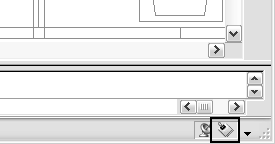
–Х—Б–ї–Є –њ–Њ –∞–і—А–µ—Б—Г, —Г–Ї–∞–Ј–∞–љ–љ–Њ–Љ—Г –≤–Њ –≤–љ–µ—И–љ–µ–є —Б—Б—Л–ї–Ї–µ, –љ–µ –Њ–±–љ–∞—А—Г–ґ–µ–љ —З–µ—А—В–µ–ґ –Є–ї–Є –µ—Б–ї–Є —Б—Б—Л–ї–Ї–∞ –і–Њ–ї–ґ–љ–∞ –±—Л—В—М –Њ–±–љ–Њ–≤–ї–µ–љ–∞, –љ–∞ –Ј–љ–∞—З–Ї–µ —Б—Б—Л–ї–Ї–Є –њ–Њ—П–≤–ї—П–µ—В—Б—П –≤–Њ—Б–Ї–ї–Є—Ж–∞—В–µ–ї—М–љ—Л–є –Ј–љ–∞–Ї. –Я—А–Є –љ–∞–ґ–∞—В–Є–Є –љ–∞ –Ј–љ–∞—З–Ї–µ –≤–љ–µ—И–љ–Є—Е —Б—Б—Л–ї–Њ–Ї –Њ—В–Ї—А—Л–≤–∞–µ—В—Б—П –њ–∞–ї–Є—В—А–∞ "–Т–љ–µ—И–љ–Є–µ —Б—Б—Л–ї–Ї–Є".
–Т–Є–і–Є–Љ–Њ—Б—В—М, —Ж–≤–µ—В –Є —В–Є–њ –ї–Є–љ–Є–є
–Ь–Њ–ґ–љ–Њ –≤–Ї–ї—О—З–∞—В—М –Є –Њ—В–Ї–ї—О—З–∞—В—М —Б–ї–Њ–Є –≤–љ–µ—И–љ–Є—Е —Б—Б—Л–ї–Њ–Ї, –∞ —В–∞–Ї–ґ–µ –Ј–∞–і–∞–≤–∞—В—М –і–ї—П –љ–Є—Е —Ж–≤–µ—В, —В–Є–њ –ї–Є–љ–Є–є –Є –і—А—Г–≥–Є–µ —Б–≤–Њ–є—Б—В–≤–∞. –Т–љ–Њ—Б–Є–Љ—Л–µ –Є–Ј–Љ–µ–љ–µ–љ–Є—П –Љ–Њ–≥—Г—В –±—Л—В—М –≤—А–µ–Љ–µ–љ–љ—Л–Љ–Є –Є–ї–Є –њ–Њ—Б—В–Њ—П–љ–љ—Л–Љ–Є. –Х—Б–ї–Є –Ј–љ–∞—З–µ–љ–Є–µ —Б–Є—Б—В–µ–Љ–љ–Њ–є –њ–µ—А–µ–Љ–µ–љ–љ–Њ–є VISRETAIN –њ—А–Є—А–∞–≤–љ–µ–љ–Њ –Ї 0, —Н—В–Є –Є–Ј–Љ–µ–љ–µ–љ–Є—П –Њ—В–љ–Њ—Б—П—В—Б—П —В–Њ–ї—М–Ї–Њ –Ї —В–µ–Ї—Г—Й–µ–Љ—Г —Б–µ–∞–љ—Б—Г —А–∞–±–Њ—В—Л —Б —З–µ—А—В–µ–ґ–Њ–Љ. –Ч–љ–∞—З–µ–љ–Є—П —Б–≤–Њ–є—Б—В–≤ –≤–Њ—Б—Б—В–∞–љ–∞–≤–ї–Є–≤–∞—О—В—Б—П –њ–Њ –Ј–∞–≤–µ—А—И–µ–љ–Є—О —Б–µ–∞–љ—Б–∞ —А–∞–±–Њ—В—Л –Є–ї–Є –њ—А–Є –њ–Њ–≤—В–Њ—А–љ–Њ–є –Ј–∞–≥—А—Г–Ј–Ї–µ –Є–ї–Є —Г–і–∞–ї–µ–љ–Є–Є –≤–љ–µ—И–љ–µ–є —Б—Б—Л–ї–Ї–Є.
–Я–Њ–і—А–µ–Ј–Ї–∞ –≤–љ–µ—И–љ–Є—Е —Б—Б—Л–ї–Њ–Ї –Ї–Њ–љ—В—Г—А–∞–Љ–Є
–І–µ—А—В–µ–ґ–Є –Љ–Њ–≥—Г—В —Б–Њ–і–µ—А–ґ–∞—В—М –њ–Њ–і—А–µ–Ј–∞–љ–љ—Л–µ –≤–љ–µ—И–љ–Є–µ —Б—Б—Л–ї–Ї–Є. –Ф–ї—П –≤—Л–≤–Њ–і–∞ –Ї–Њ–љ—В—Г—А–∞ –њ–Њ–і—А–µ–Ј–Ї–Є —Б–ї–µ–і—Г–µ—В –≤–Ї–ї—О—З–Є—В—М —Б–Є—Б—В–µ–Љ–љ—Г—О –њ–µ—А–µ–Љ–µ–љ–љ—Г—О XCLIPFRAME.
–Т—Б—В–∞–≤–Ї–∞ –Є–Ј —Г—З–µ–±–љ—Л—Е –≤–µ—А—Б–Є–є –њ—А–Є–ї–Њ–ґ–µ–љ–Є–є
–Х—Б–ї–Є –Њ—В–Ї—А—Л—В—М, –≤—Б—В–∞–≤–Є—В—М –Є–ї–Є –і–Њ–±–∞–≤–Є—В—М –≤–љ–µ—И–љ—О—О —Б—Б—Л–ї–Ї—Г, —Б–Њ–Ј–і–∞–љ–љ—Г—О –≤ —Г—З–µ–±–љ–Њ–є –≤–µ—А—Б–Є–Є –њ—А–Є–ї–Њ–ґ–µ–љ–Є—П Autodesk, —В–Њ –њ—А–Є –≤—Л–≤–Њ–і–µ —З–µ—А—В–µ–ґ–µ–є –љ–∞ –њ–µ—З–∞—В—М –љ–∞ —З–µ—А—В–µ–ґ–µ –њ–Њ—П–≤–Є—В—Б—П –љ–∞–і–њ–Є—Б—М: вАЬ–°–Ю–Ч–Ф–Р–Э–Ю –£–І–Х–С–Э–Ю–Щ –Т–Х–†–°–Ш–Х–Щ –Я–†–Ю–Ф–£–Ъ–Ґ–Р AUTODESKвАЭ.